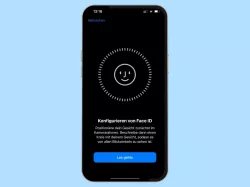Apple iPhone: VoiceOver verwenden und konfigurieren
Lerne, wie du die Bedienungshilfe VoiceOver auf dem Apple iPhone verwenden und einstellen kannst.
Von Simon Gralki · Zuletzt aktualisiert am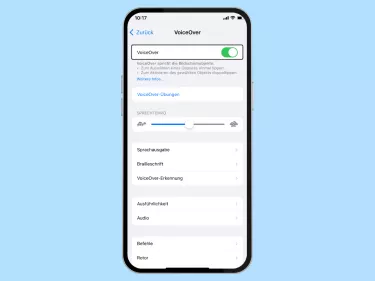
Die Bedienungshilfe VoiceOver auf dem iPhone kann sämtliche Elemente auf dem Bildschirm des Geräts vorlesen, sodass eine blinde Bedienung möglich ist. Wie man VoiceOver aktiviert oder wieder deaktiviert, zeigen wir in dieser Anleitung.
Ist VoiceOver aktiv, werden alle angetippten Elemente und Inhalte auf dem Bildschirm des iPhones laut vorgelesen, um eine Bedienung des Geräts bei sehschwachen oder blinden Personen zu ermöglichen. Nach der Aktivierung ändert sich die Steuerung des iPhones, was zunächst zu Schwierigkeiten führen kann, falls man die Funktion aus Versehen aktiviert wurde.
VoiceOver aktivieren
Durch VoiceOver auf dem ip´Phone kann das Gerät bedient werden, ohne auf den Bildschirm schauen zu müssen, da nach der Aktivierung alle Bildschirminhalte laut vorgelesen werden.
Nach der Aktivierung von VoiceOver, ändern sich die allgemeinen Bedienungsgesten des iPhones wie folgt:
- Zum Auswählen eines Objektes einmal tippen.
- Zum Aktivieren des gewählten Objekts doppeltippen.
- Zum Blättern/Scrollen mit 3 Finger streichen
Auch haben wir zahlreiche Einstellungsmöglichkeiten, wie etwa das Sprechtempo ändern, die Stimme zu wählen oder die Tonhöhe festzulegen.


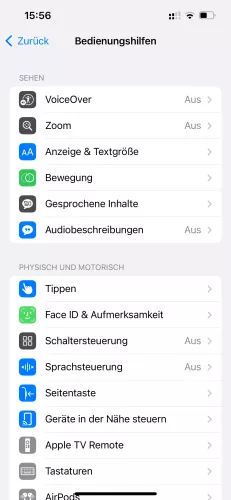
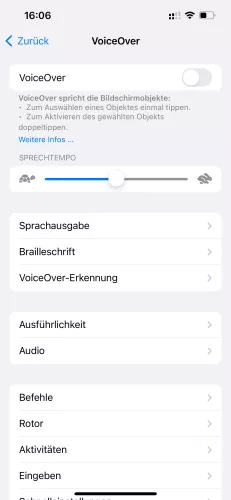
- Öffne die Einstellungen
- Tippe auf Bedienungshilfen
- Tippe auf VoiceOver
- Aktiviere oder deaktiviere VoiceOver
VoiceOver deaktivieren
Nach der Aktivierung von VoiceOver auf dem iPhone werden alle angetippten Inhalte laut vorgelesen und mit einer Umrandung markiert. Diese Option der Bedienungshilfen ist für Sehbehinderte oder gar blinde Personen geeignet, um das iPhone zu bedienen.
Da sich die Steuerung des Geräts ändert, kann es sich als schwierig erweisen, die Funktion wieder zu deaktivieren, falls eine ungewollte Aktivierung stattfand.
Hierbei muss die geänderte Steuerung des Geräts beachtet werden:
- Zum Auswählen eines Objektes einmal tippen.
- Zum Aktivieren des gewählten Objekts doppeltippen.
- Zum Blättern/Scrollen mit 3 Finger streichen

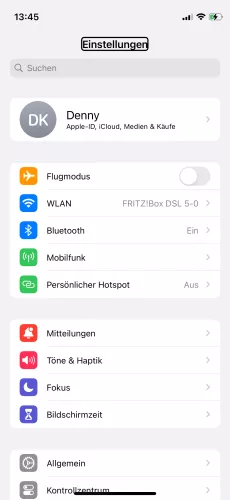
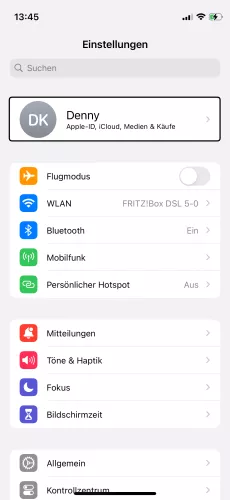
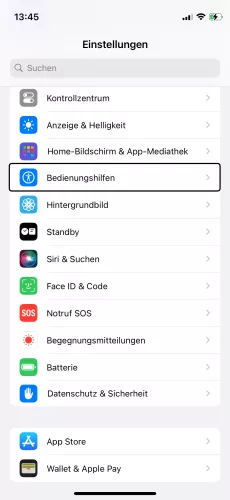
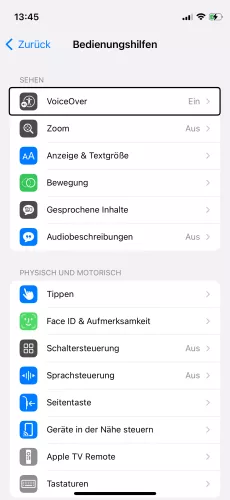
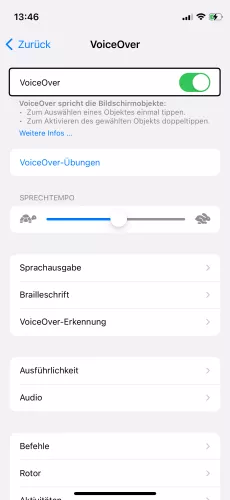
- Markiere Einstellungen und tippe doppelt auf den Bildschirm
- Tippe auf ein beliebiges Feld/Option
- Wische mit drei Fingern, um nach unten zu scrollen
- Markiere Bedienungshilfen und tippe doppelt auf den Bildschirm
- Markiere VoiceOver und tippe doppelt auf den Bildschirm
- Markiere VoiceOver (Schalter) und tippe doppelt auf den Bildschirm, um die Funktion zu deaktivieren
Lerne das mobile Betriebssystem iOS auf deinem Apple iPhone Schritt für Schritt mit unseren iPhone Anleitungen kennen.
Häufig gestellte Fragen (FAQ)
Was ist VoiceOver auf dem iPhone?
VoiceOver ist eine Bedienungshilfe, die angetippte Inhalte auf dem Bildschirm laut vorliest und eine Bedienung des Geräts ermöglicht, ohne auf das Display zu schauen.
Wie deaktiviere ich VoiceOver?
Da sich nach der Aktivierung von VoiceOver die Gestensteuerung auf dem iPhone ändert, muss beachtet werden, dass ein einmaliges antippen eine App, Option oder Element markiert, woraufhin doppelt getippt werden muss, um es auszuwählen beziehungsweise zu bestätigen.
Auch das Blättern/Scrollen funktioniert nur noch über das Wischen mit drei Fingern.
Unter Beachtung der geänderten Gesten kann man VoiceOver jederzeit deaktivieren.